
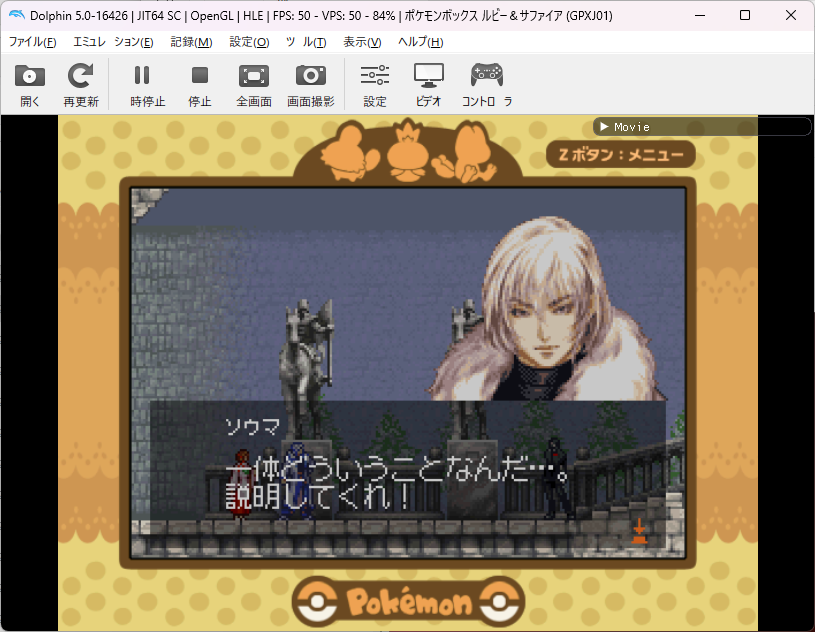
いつもの挨拶
どうもこんにちは、いつものゆりです。
2024年になってからは初めてのにっきですね。
あけましておめでとうございます。
今年も適当ににっきを書いていくので、どうぞよろしくお願いします。
さて、早速タイトル通りの話なのですが、2003年5月30日にニンテンドーゲームキューブ(以下 GC)で発売されたポケモンボックスというタイトル、ご存知でしょうか。
僕が小さい頃(2010年)と少しの頃は、300円ぐらいでワゴンで投げられていた記憶があるのですが、いつの日かプレミア価格(そうでもないけど)になっていて驚いた自分がいます。
そういや戦利品とした pic.twitter.com/HBtTCyoSVP
— ゆり (@Y_li27) 2024年1月12日
|
|
※上記はアフィリエイトリンクです。
今年になって1,500円ぐらいで買いました。
環境ないと何もできないのに 4,000円ってたけえな…
他にも1万円超えてるショップとかあるし…ポケモンバンクの互換が切れたら大暴落でもするんですかね?しらんけど。
で、このポケモンボックス、2010年ぐらいから語られているように、iso データ内にポケットモンスタールビー、サファイア、ゲームボーイアドバンス(以下 GBA)本体の BIOS データが中に入っています。(最後の文、厳密には中の dol ファイルにそういうバイナリが書き込まれています)
そのため、セーブデータだけ吸い取って起動しているんですね。
この知識は2011年ぐらいには頭の片隅にあったのですが、ポケモンボックスを買うほどガチにはやっていませんでした。エメラルドでバトルフロンティアは楽しんでいたものの、対戦は4世代からやり始めた人なので。
なので買ってなかったのも納得です。
さて、ここで一つ妙案が浮かぶわけです。
中に GBA のロムデータがあるなら、中身のデータを置き換えれば他の GBA タイトルが起動できるはずでは。と。
実機の環境は GBA 紛失につき(今は)できないのですが、余裕ができたら試そうかな、ということで、憎き Dolphin と mGBA というエミュレータを使って試すことにします。
ちなみに本稿の内容は macOS で操作することを想定していますが、ここで書いたソフトウェアは Windows にも対応しています。えらいですね。
そのため macOS、Windows 両方を使って書いてます。えらすぎ。
というわけで必要になるのは以下の通り。面倒臭いので周辺機器は除きます。
まずは Wii。ポケモンボックスを吸い出せるなら GC でもなんでも構いませんが、1,000円ちょっとでもジャンクで買える Wii でいいと思います。
てかハードオフとか駿河屋でちらほら Wii がないか見るのですが、4,000円とかになっている店舗が普通にあってびっくりします。
そんなに高くする必要性あるか?
|
|
※上記はアフィリエイトリンクです。
こちらは WiiU の VC から吸い出した CastleVania 暁月の円舞曲を使うことにします。
GBA のゲームなら基本的になんでも構わないはずですが、全部確認しているわけではないです。悪しからず。
2024/02/20 追記。
16Mbit カートリッジや 32Mbit カートリッジで試したところ Dolphin がフリーズしました。
8Mbit カートリッジでないと無理みたいですね。

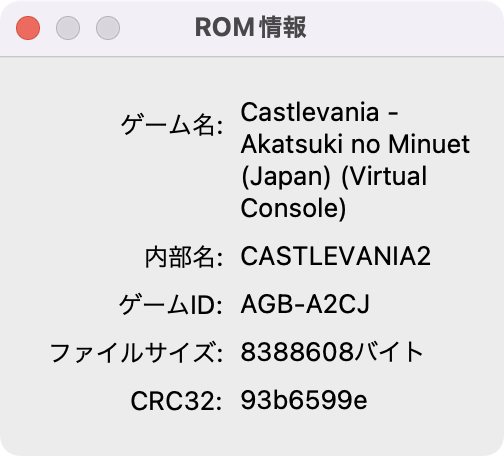
その昔 RTA 走ろうとしたけど、新技が見つかってから走る気失せたんだよなーって顔
次に GC の iso 内を編集するツール。
ツール名はそのまんま、GameCube File Tools ということで GCFT です。
この先の解説は画像多めなので分かりやすいものとなっているはずです。
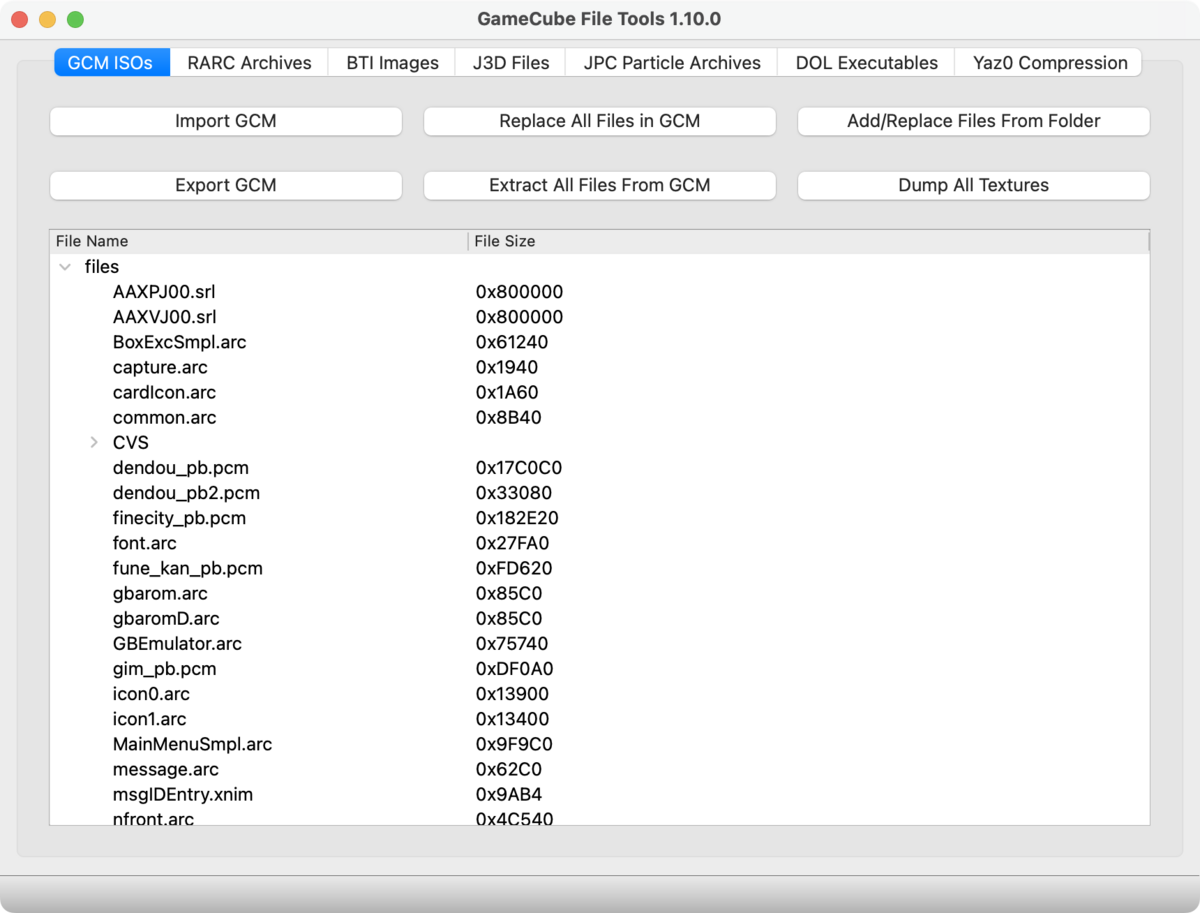
で、起動してポケモンボックスの iso をインポートするとこんな画面です。
(Import GCM からファイルを選択できます)
なんて分かりやすい GUI なんだ。
で、上記で紹介したブログにも書かれていますが、AAXP00.srl、AAXV00.srl というのがそれぞれの ROM ファイルです。
AAXPJ00.srl がサファイア、AAXV00.srl がルビーになっています。
どちらかを副クリック(右クリック)して今回準備したCastleVania 暁月の円舞曲に置き換えましょう。
置き換えが完了したら改造したポケモンボックスを保存します。
Export GCM から保存したいフォルダに配置するといいでしょう。
では、早速起動しましょう。
(何故かここから先は上手くいかなかったので Windows での操作に移っています)
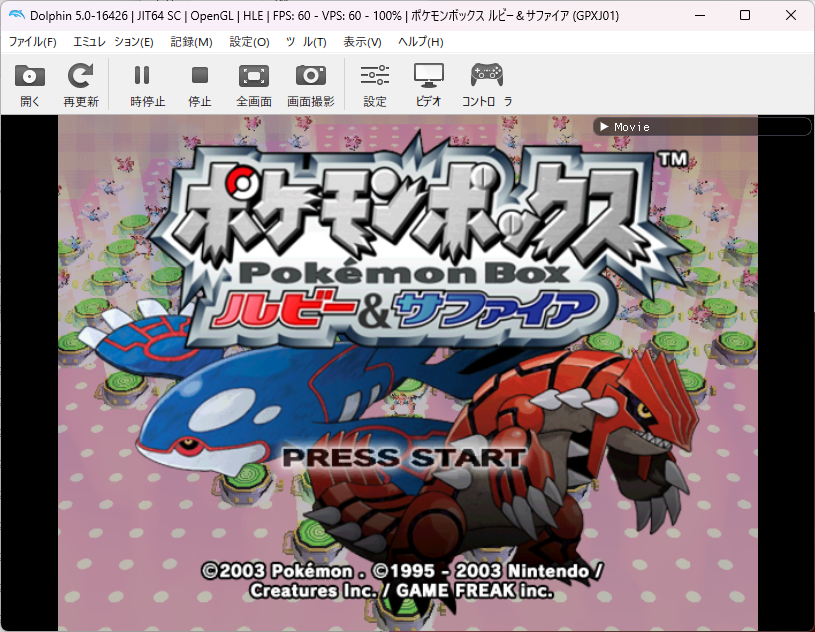
Dolphin では(当たり前ですが)ポケモンボックスを起動します。
至って普通のポケモンボックスが起動しました。
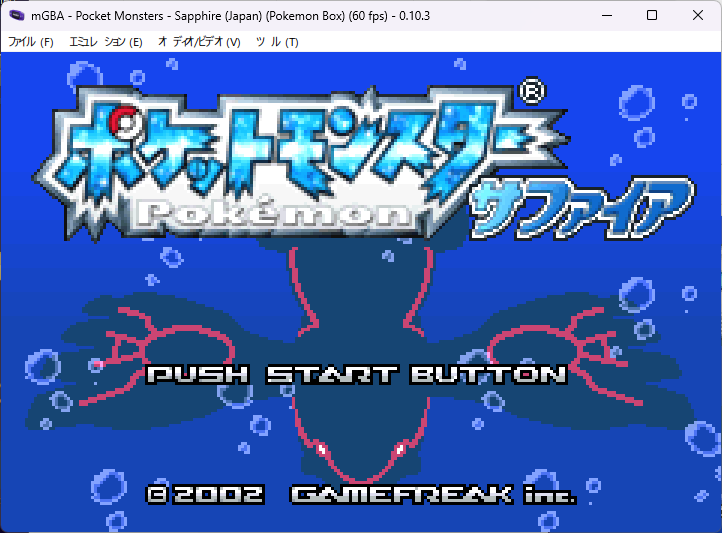
次に、mGBA 側で置き換えていないポケモンの srl ファイルを起動します。
本稿の場合、AAXPJ00.srl を置き換えたのでサファイアを起動します。
mGBA のメニューバーから ファイル (F) > Connect to Dolphin... を選択します。
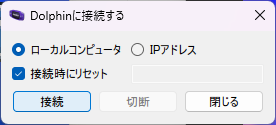
このとき接続時にリセットにチェックマーク✅を入れます。
接続はまだクリックしません。
Dolphin 側の操作に移ります。
メニューバーよりコントローラの設定を開きます。
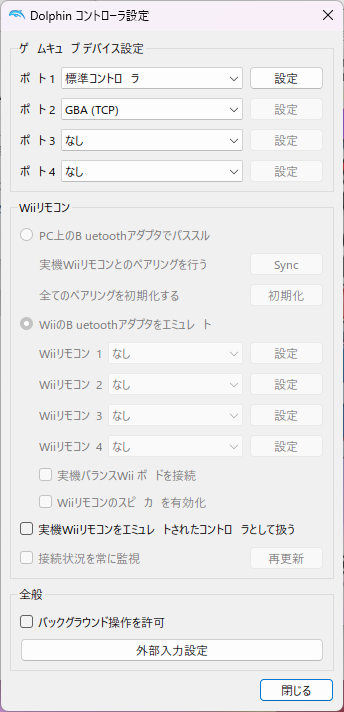
ポート1 を標準コントローラに、ポート2に GBA(TCP) を設定します。
(ポート1 はGC コン自体を操作できるものであればなんでもいいです)
ポケモンボックス側の操作として、START を押して ぼうけんにでる を選択します。
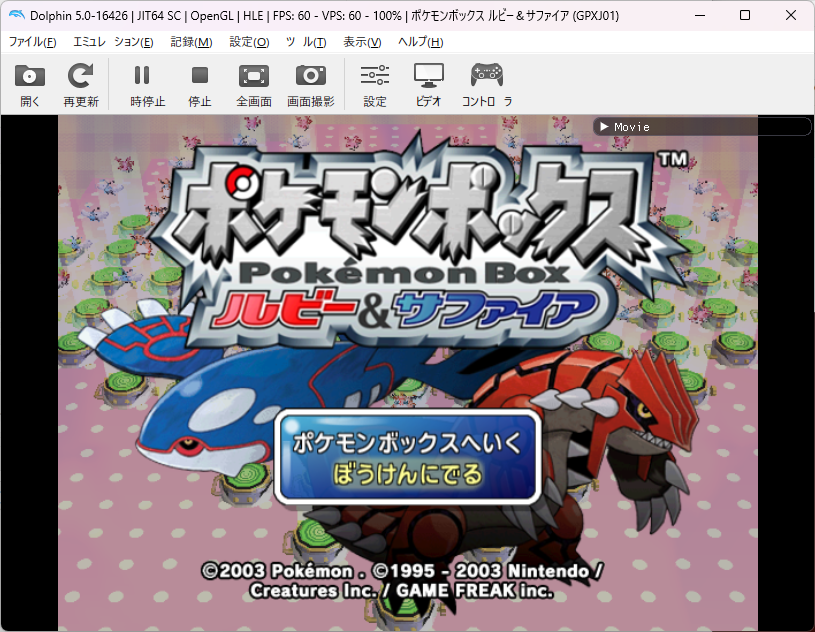
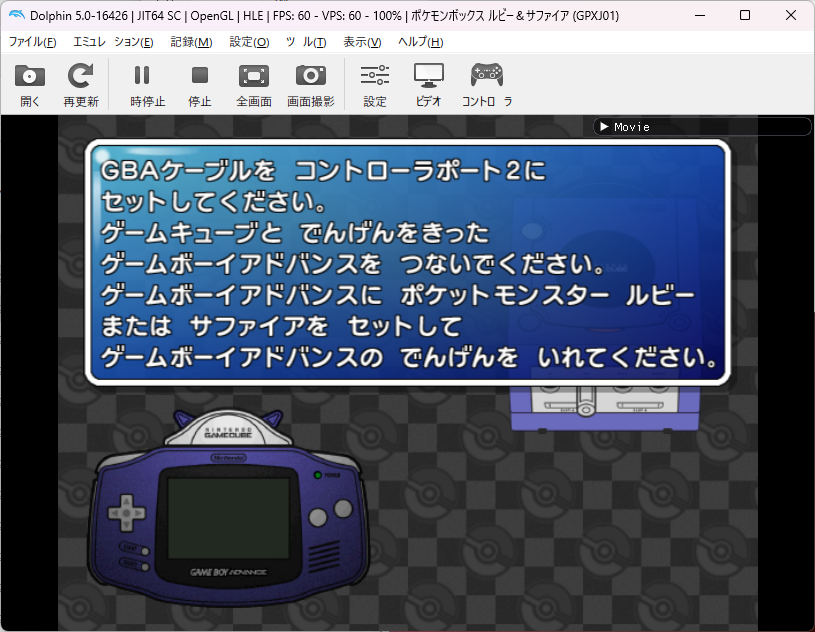
ポケモンボックス側でこの画面になったら先ほどの mGBA 側で接続をクリックします。
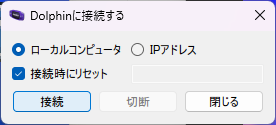
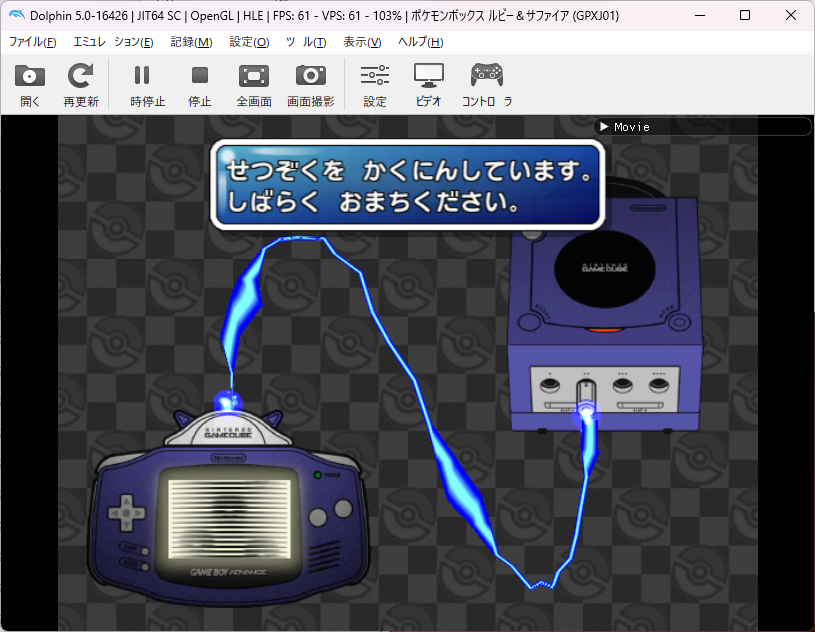
接続確認が入ります。
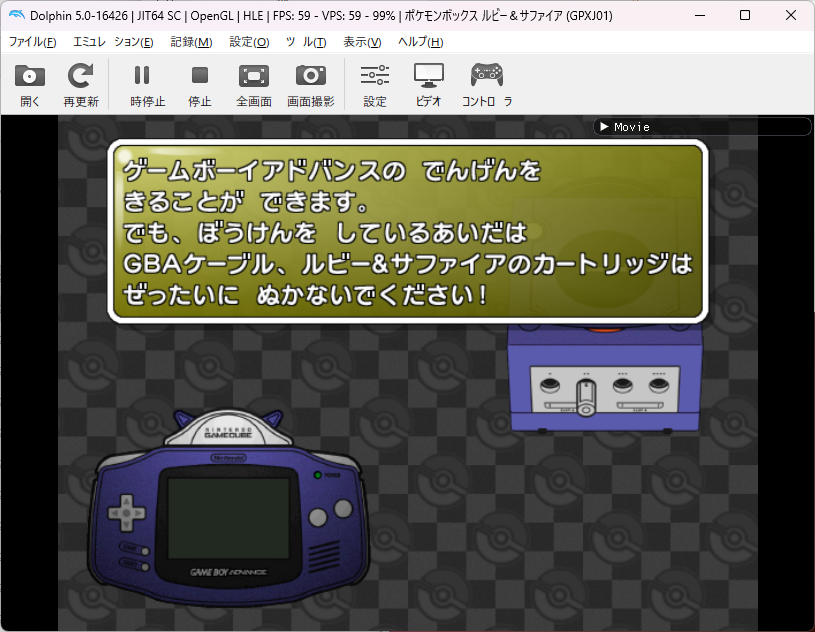
接続完了です。

お馴染みの GBA のブートロゴが立ち上がります。
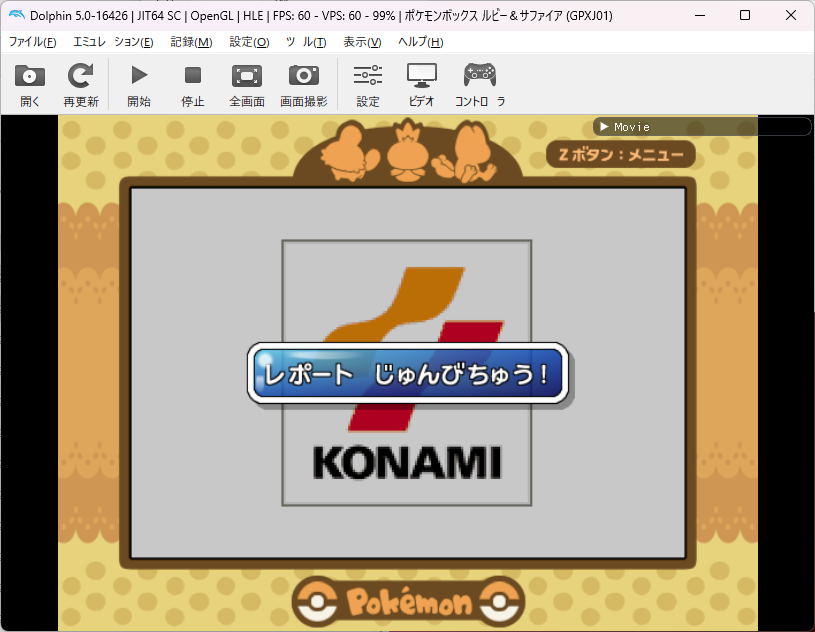
草。
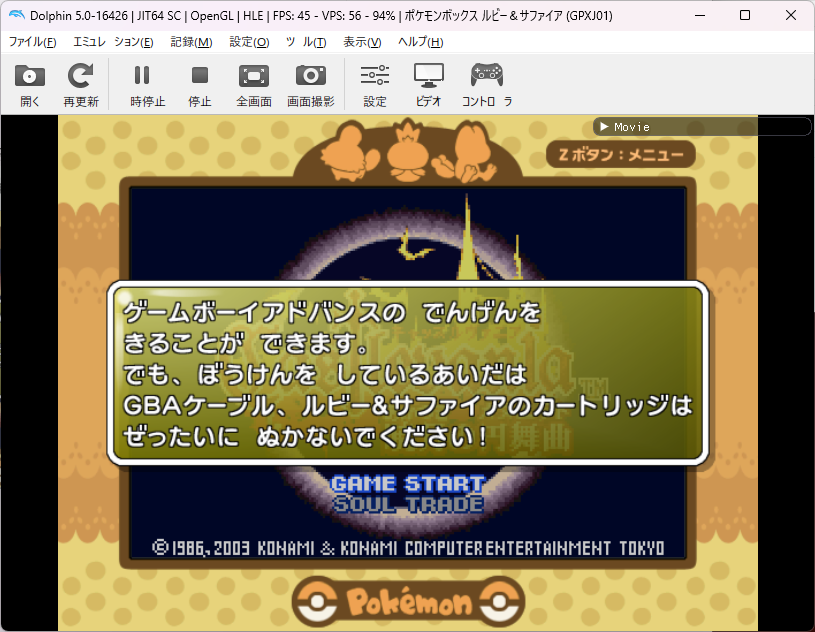
ルビー&サファイア(大嘘)
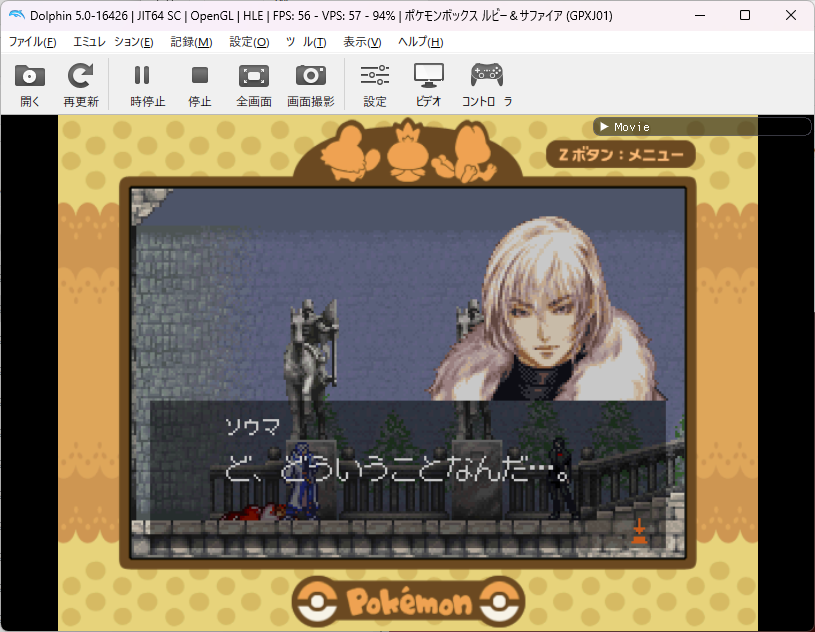
とまあ、こんな具合で起動してくれます。
上にあるミズゴロウ、アチャモ、キモリ、下のポケモンロゴからのゲーム内の蒼真のセリフがいい味出してますね。

全てを試したわけではないですが、セーブデータを書き込む処理は GBA のゲームでは共通らしく、セーブした場合はレポートに書き込んでくれるようです。
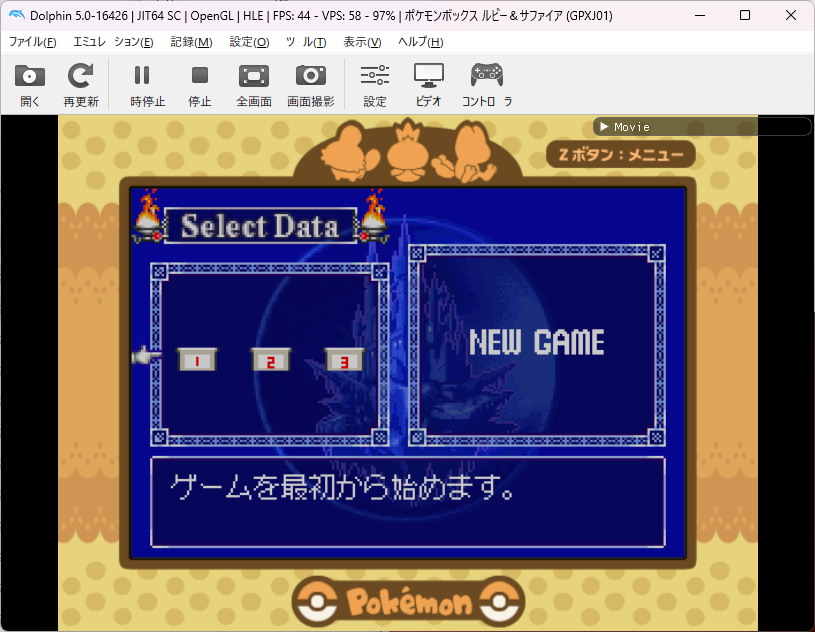
が、そんなことは大嘘で、保存してくれませんでした。
まあポケモン RS に暁月の円舞曲のセーブデータを書き込むわけにもいきませんから。当然ですね。
というわけで今回のにっきはここまで。
いつの日か実機でも試してみたいものですが…今は金銭的に余裕もなく。
GBA 本体が仮に9,000円として、リンクケーブルは800円、ルビサファどちらか買いたいところですが…駿河屋でサファイアが1,100円だったので今度買いに行きますか。
丁度明日(2024/01/26)秋葉原行く予定立てていますし。
ところで…ゲームボーイプレイヤー同士が通信できるのか知らないんですよね。
仮に駿河屋で買うと想定して組んでみると、
GC 本体:11,000円前後
ゲームボーイプレイヤー:5,000円〜6,500円前後
ゲームボーイプレイヤー(ディスク):3,300円前後
通信ケーブル:1,650円
大体にはなりますが、2万円ほどになりますかね。
うーん、金銭的余裕があったらなあ。
冗談じゃなくて割とマジな方向で目指したいのでお金いっぱい余裕もてたら全国各地の Wii かき集める人になりたいと思う https://t.co/VXL00S5jtY
— ゆり (@Y_li27) 2024年1月25日
これにもなりたい。
というわけで今回のにっきはここまで。
Xperia のにっきも書き進めないとな…
ちなみに次買うハイエンドは OnePlus 12 予定です。
いつになるやら。
そういや毎年恒例ですが、1月27日はゆりにっきの投稿者、ゆりの誕生日です。
誕生日プレゼント、お待ちしてます。
(下記はアフィリエイトリンクではありません)
![[商品価格に関しましては、リンクが作成された時点と現時点で情報が変更されている場合がございます。] [商品価格に関しましては、リンクが作成された時点と現時点で情報が変更されている場合がございます。]](https://hbb.afl.rakuten.co.jp/hgb/38c21ff9.21949163.38c21ffa.8eab77a1/?me_id=1406420&item_id=10007785&pc=https%3A%2F%2Fthumbnail.image.rakuten.co.jp%2F%400_mall%2Ftrmt-1%2Fcabinet%2F203-2%2Fb000099111.jpg%3F_ex%3D240x240&s=240x240&t=picttext)

![[商品価格に関しましては、リンクが作成された時点と現時点で情報が変更されている場合がございます。] [商品価格に関しましては、リンクが作成された時点と現時点で情報が変更されている場合がございます。]](https://hbb.afl.rakuten.co.jp/hgb/38c291eb.0ee58417.38c291ec.a3d6c62b/?me_id=1309599&item_id=10000009&pc=https%3A%2F%2Fthumbnail.image.rakuten.co.jp%2F%400_mall%2Fkaitoriheroes%2Fcabinet%2F04217988%2F04229029%2Fimgrc0061975383.jpg%3F_ex%3D240x240&s=240x240&t=picttext)